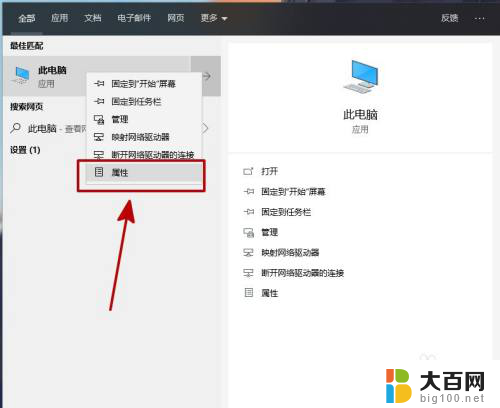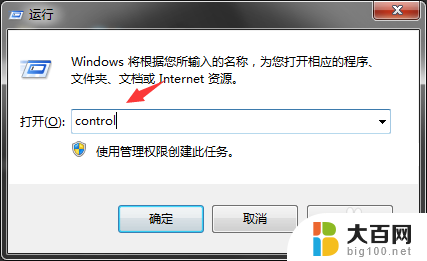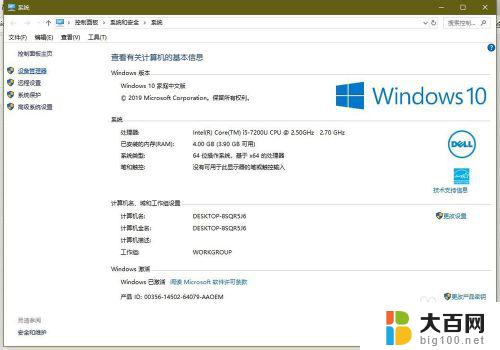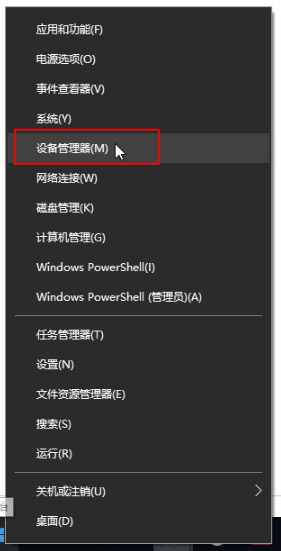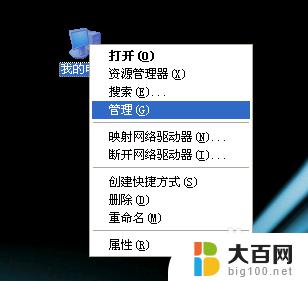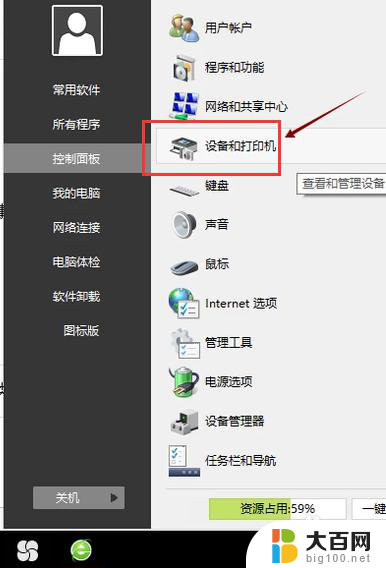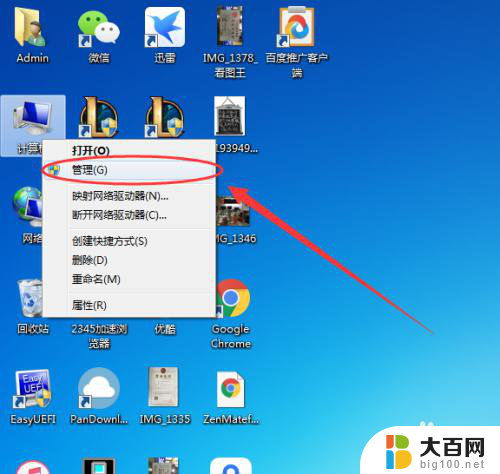电脑上音频设备怎么安装 电脑音频设备驱动安装步骤
更新时间:2023-12-30 13:51:38作者:jiang
在现代社会中电脑已经成为人们生活中不可或缺的工具之一,而电脑的音频设备也是我们在日常使用中必不可少的部分。对于一些初学者来说,安装电脑上的音频设备可能会成为一项困扰。究竟如何正确地安装电脑音频设备的驱动呢?接下来我们将一起探讨一下电脑音频设备的安装步骤。无论是为了享受高品质的音乐,还是为了更好地进行语音通话,正确安装电脑音频设备驱动都是至关重要的。
步骤如下:
1.第一步:在自己的电脑上的搜索栏上搜索【此电脑】,或者在桌面上找到【此电脑】后右键点击【属性】。
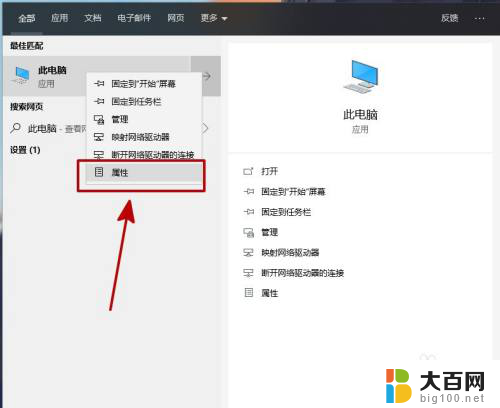
2.第二步:在属性页面点击【设备管理器】,进入到设备管理器的设置界面。在里面更新驱动。
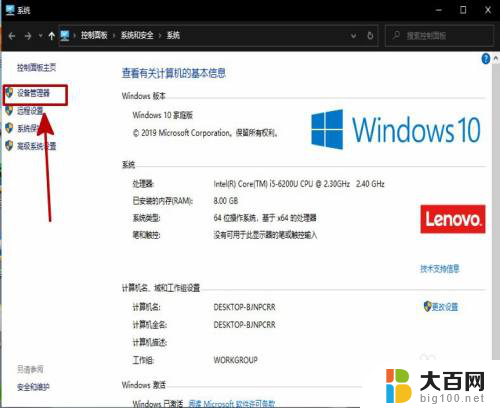
3.第三步:选择自己电脑名称,也就是第一个,或点击上面的【操作】选项,都是一样的。
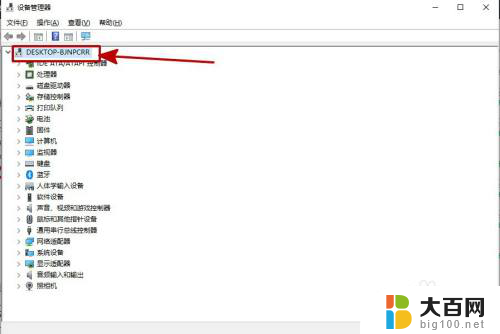
4.第四步:点击弹出的【扫描检测硬件驱动改动】,如果你电脑的音频驱动不正常的会检测出来并且重新安装。
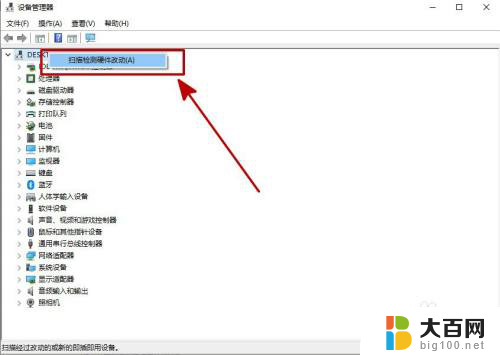
5.总结:
在此电脑上右键属性;
然后点击设备管理器;
在设备管理器中更新自己的驱动。
以上就是电脑上音频设备如何安装的全部内容,如果你也遇到类似的情况,可以参照我的方法来处理,希望对大家有所帮助。